Comment enlever le code de verrouillage d'Android
iMyFone LockWiper Android offre une solution efficace d'enlever le code de verrouillage d'Android. Il fonctionne avec tous les types de verrous, y compris le code, le schéma, l'empreinte digitale, etc.
Essai Gratuit *100% sécurisé | sans malware
Pour des raisons de sécurité et de confidentialité de nombreux utilisateurs activent la protection par mot de passe sur leurs appareils Android. Ils ne veulent pas que des actions malveillantes accèdent à leurs données sensibles ou les licencient en ligne. La protection par mot de passe est fortement recommandée par Google et les experts en sécurité du monde entier. Mais il existe également des raisons légitimes de vouloir savoir comment enlever le code de verrouillage de l'écran d'Android.

- Partie 1 : Pourquoi faut-il enlever le code de verrouillage de l'écran de verrouillage d'Android ?
- Partie 2 : 5 méthodes pour enlever le code de verrouillage de l'écran d'Android
-
Supprimer le code de verrouillage avec LockWiper (Android)

- Avec Find My Mobile (uniquement pour Samsung)
- Par Android Device Manager
- Par Android Debug Bridge
- Par la réinitialisation d'usine
- En utilisant le compte Google
- Partie 3 : Comment définir/modifier le verrouillage de l'écran d'Android
Pourquoi faut-il enlever le code de verrouillage d'Android ?
Vous souhaiterez peut-être savoir comment supprimer le mot de passe de l'écran de verrouillage d'Android par exemple dans l'une des situations raisonnables suivantes :
- Vous avez acheté un téléphone Android d’occasion en ligne avec écran verrouillé et ne pouvez plus entrer en contact avec le vendeur. Vous voulez entrer dans le téléphone, non pas pour des raisons néfastes, mais simplement parce que vous voulez pouvoir l’utiliser!
- Vous avez oublié votre mot de passe, ou peut-être que vos enfants ont joué avec votre téléphone et l’ont accidentellement changé sur vous. Vous devrez contourner le verrouillage de l’écran pour reprendre l’utilisation de votre appareil.
- Vous avez un écran cassé et votre téléphone ne reconnaît pas vos robinets pour entrer le mot de passe.
- Votre conjoint ou un proche a eu une urgence médicale et vous devez éviter le verrouillage de l’écran pour accéder aux documents financiers, juridiques ou de santé pertinents (ils vous ont peut-être déjà donné cette permission avant l’urgence, mais ne vous ont pas donné le mot de passe).
Bien sûr, il y a d'autres raisons. L'écran de verrouillage d'Android est solide, mais la bonne nouvelle, c'est qu'il n'est pas parfait ! Il existe de nombreuses manières de contourner l'écran de verrouillage et d'accéder à votre téléphone.
5 Méthodes pour enlever le code de verrouillage d’Android
Voici 5 façons efficaces de supprimer mot de passe verrouillage écran android . Vous pouvez utiliser iMyFone LockWiper (Android), Find My Phone, Android Device Manager, Android Debugging Bridge ou effectuer une réinitialisation d’usine. Vous trouverez ci-dessous un tableau comparatif pour vous aider à choisir rapidement la meilleure façon de résoudre le problème.
| Méthodes | iMyfone LockWiper (Android) | Find My Mobile | Android Device Manager | Android Debug Bridge | Réinitialisation d'usine |
|---|---|---|---|---|---|
| Évaluation | 5 / 5 | 3 / 5 | 4 / 5 | 2 / 5 | 3.5 / 5 |
| Taux de réussite | 98% | 75% | 80% | 60% | 85% |
| Facilité d'utilisation | Facile | Facile | Modéré | Modéré | Difficile |
| Temps | 5 minutes | 10 minutes | 15 minutes | 35 minutes | 30 minutes |
Chacune de ces méthodes a des avantages et des inconvénients. Mais à partir du tableau, vous pouvez voir que iMyFone LockWiper (Android) est le moyen le plus rapide et le plus simple de enlever le code de verrouillage du téléphone et de vous permettre de l’utiliser.
1 Enlever le code de verrouillage d'Android avec LockWiper ( Android )
Le moyen le plus rapide, de loin, d'enlever le code de verrouillage est d’utiliser iMyFone LockWiper (Android). Quel que soit le type de verrouillage de votre écran, LockWiper (Android) peut rapidement contourner le mot de passe de votre écran en quelques étapes. Il est intuitif, rapide et convivial à utiliser.
Quelques fonctionnalités populaires de LockWiper (Android)
- Supporte plus de 6000+ types d’appareils, y compris HTC, Samsung, Huawei et de nombreux autres fabricants.
- Suppression de 5 types de verrouillage Android, y compris le mot de passe, l’empreinte digitale, le code PIN, le motif et le verrouillage du visage.
- Prise en charge d'enlever le code de verrouillage d’un téléphone Android sans perte de données.
- Contourneement du verrouillage FRP / compte Google des téléphones Samsung et créez un nouveau compte Google.
Étapes simple pour enlever le code de verrouillage de l’écran Android avec LockWiper (Android)
Étape 1 : Téléchargez et installez LockWiper (Android). Lancez le programme. Connectez votre appareil Android à votre PC via un câble USB. Cliquez sur l'icône « Retirer le verrouillage » sur tous les appareils Android.
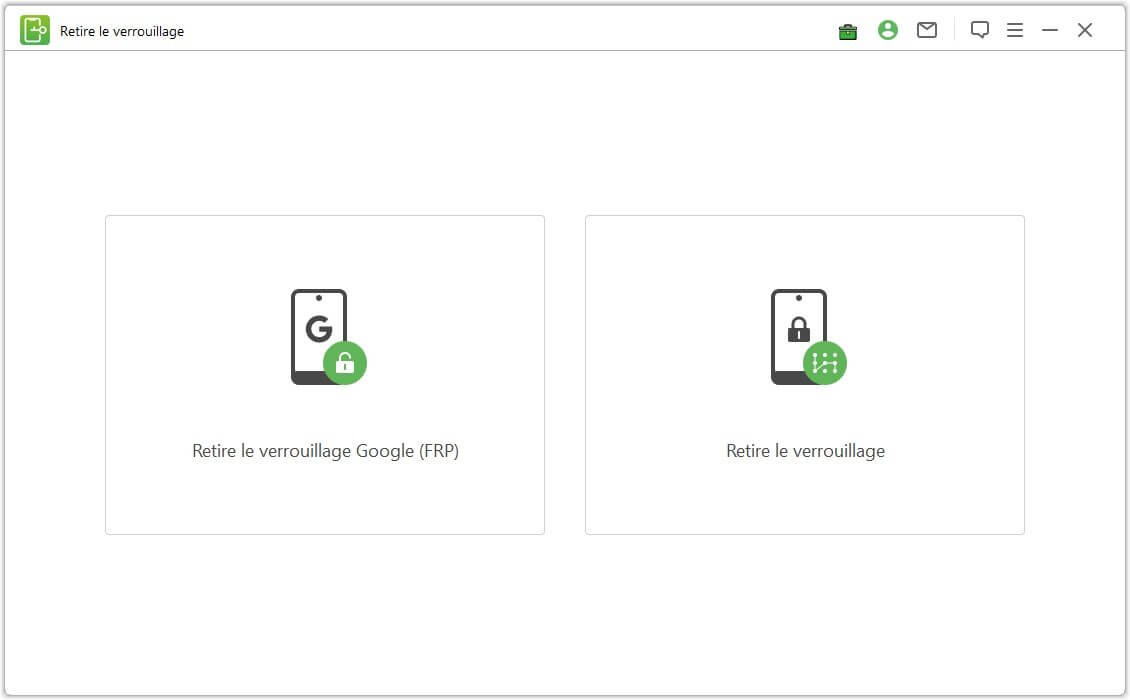
Étape 2 : Vérifiez les informations de votre appareil Android avec la marque et l’appareil. Cliquez sur « Commencer à déverrouiller ».
.jpg)
Étape 3 : Le logiciel téléchargera le package de données pour votre appareil. Ensuite, il commencera à supprimer le verrouillage de l’écran sur votre appareil Android.
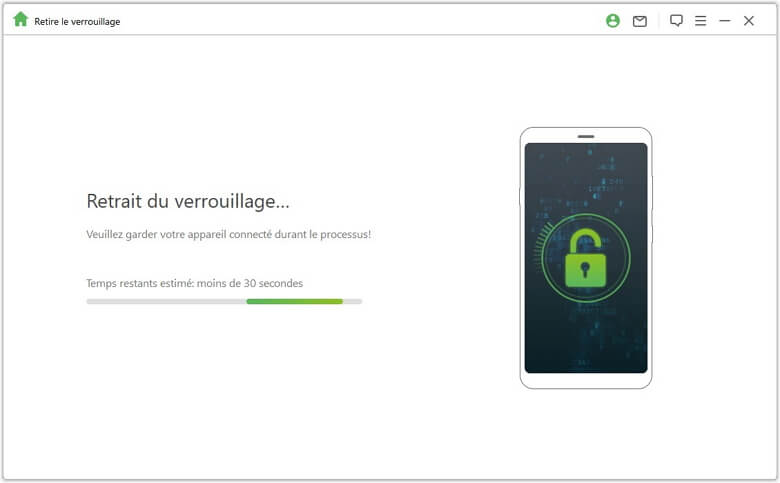
Étape 5 : Attendez simplement que LockWiper (Android) vous présente l’écran confirmant que votre appareil a été déverrouillé.
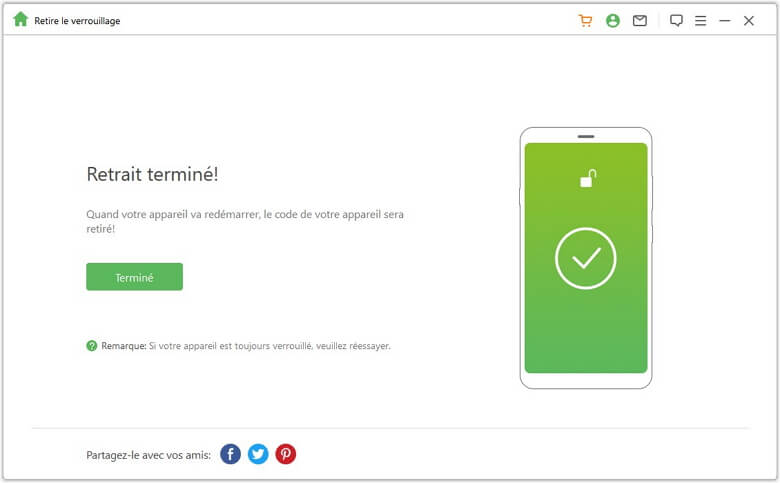
Comme indiqué ci-dessus, il s'agit de la méthode la plus simple pour supprimer le mot de passe de l'écran de verrouillage d'Android - cette méthode est couronnée de succès à 98 % pour la plupart des utilisateurs et présente peu d'inconvénients !
2 Enlever le code de verrouillage d’un Samsung Android par Find My Mobile (uniquement pour Samsung)
Dans certains cas, les propriétaires de téléphones Samsung peuvent également utiliser Find My Phone pour enlever le code de verrouillage d’un Samsung. Pour utiliser cette fonction, Find My Phone doit être activé sur l'appareil Samsung, sinon ce n'est pas la réponse à la question de savoir comment supprimer le code de l’écran de verrouillage Android.
Voici le guide pour supprimer l'écran de Find My Mobile.
Étape 1 : Allez dans les paramètres de votre Samsung. Cliquez ensuite sur « Verrouillage de l'écran et sécurité ». Sur certains appareils Samsung, vous pouvez également sélectionner « Sécurité » ou « Biométrie et sécurité ».
Étape 2 : Cliquez sur « Trouver mon téléphone > Ajouter un compte » et connectez-vous à votre compte Samsung en ligne.
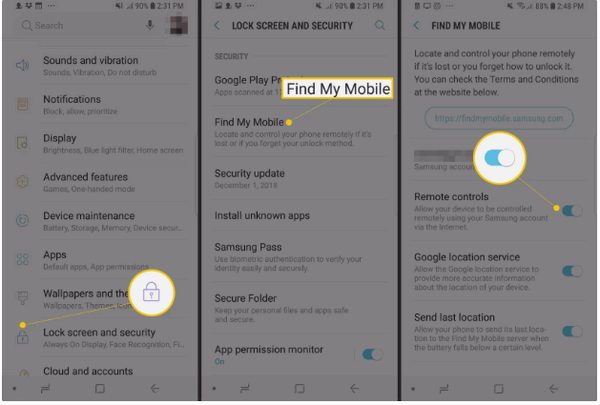
Étape 3 : Activez l'option « Télécommandes » ; recherchez « Samsung Find My Phone ».
Étape 4 : Votre téléphone devrait apparaître en ligne. Appuyez sur le bouton « Déverrouiller ».
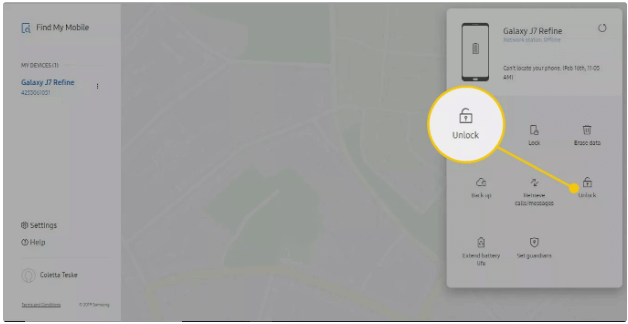
Étape 5 : Les informations verrouillées (y compris les données biométriques et les autres éléments de sécurité) disparaissent.
Avantages
- Comme vous devez accéder à votre compte Samsung en ligne, cette méthode ne fonctionne que si vous connaissez vos données de connexion. Si vous avez oublié votre mot de passe ou si vos enfants ont accidentellement fait quelque chose avec votre téléphone pour le modifier, cette méthode peut fonctionner. Toutefois, si l'appareil a été acheté sur eBay, par exemple, vous ne pourrez pas accéder au téléphone avec cette méthode
Inconvénients
- Si l'appareil n'est pas connecté à un réseau, les serveurs de Samsung ne pourront pas vous notifier le déverrouillage de l'écran de verrouillage. Par conséquent, si vous devez verrouiller un appareil qui n'est pas connecté à un réseau mobile ou Wifi, cette méthode ne fonctionnera pas.
3 Contourner le mot de passe de l'écran de verrouillage Android à l'aide de l'Android Device Manager ?
Désormais connu sous le nom de « Find My Device », Android dispose également d’un système intégré pour déverrouiller votre téléphone à distance, bien que le libellé de cette fonctionnalité soit déroutant pour beaucoup de gens. Android Device Manager (ADM, en abrégé) est assez similaire à celui de la méthode précédente. Mais vous devez connaître le mot de passe de votre compte Google avant d’utiliser ADM.
Voici comment enlever le code de verrouillage de l'écran de verrouillage d'Android par ADM :
Étape 1 : Visitez google.com/android/find sur votre ordinateur ou d’autres tablettes.
Étape 2 : Connectez-vous avec votre compte Google (celui qui se trouve sur l’appareil que vous souhaitez déverrouiller). Choisissez l’appareil que vous souhaitez déverrouiller.
Étape 3 : 3 options apparaissent dans la liste. Sélectionnez l’option « Verrouiller » (oui, vous devez sélectionner ceci pour « déverrouiller » l’appareil - le nom prête à confusion).
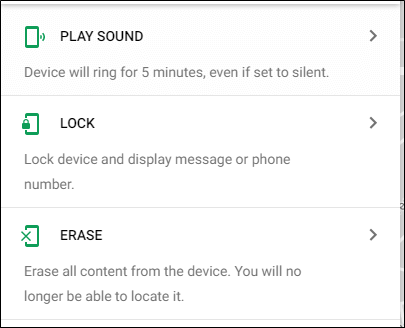
Étape 4 : Confirmez un nouveau mot de passe pour votre appareil Android et confirmez-le dans la fenêtre contextuelle.
Étape 5 : Appuyez sur « Verrouiller ». Ensuite, vous pouvez utiliser votre nouveau mot de passe pour accéder à votre téléphone verrouillé.
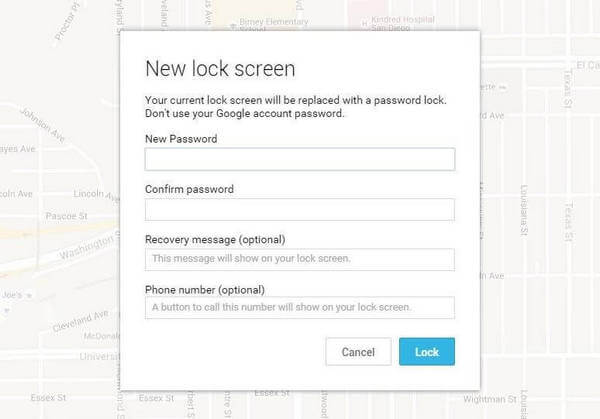
Avantages
- En règle générale, cette fonctionnalité est utile lorsque quelqu’un vole votre téléphone. Vous pouvez modifier le mot de passe et verrouiller l'appareil afin que personne ne puisse y accéder. Elle vous permet également de conserver toutes les données de votre téléphone.
Inconvénients
- Tout comme la méthode pour les appareils Samsung, cette méthode ne fonctionnera que si vous connaissez les informations de connexion de l’utilisateur sur l’appareil Android et que Find My Device est activée. De plus, l’appareil aura besoin d’alimentation et d’être en ligne pour que cette méthode fonctionne.
4 Comment enlever le code de verrouillage sur les téléphones Android par Android Debug Bridge
Si vous souhaitez installer des outils de développement Android, vous pouvez supprimer le code de verrouillage à l'aide de l'Android Debug Bridge (ADB), mais cette méthode présente des inconvénients évidents. Pour utiliser cette méthode, le mode développeur doit être activé sur votre appareil et la connexion ADB doit être activée, sinon cette méthode ne fonctionnera pas et vous ne pourrez pas accéder à votre appareil pour activer le mode développeur, car il est protégé par un mot de passe.
Mais supposons que vous ayez activé le mode développeur dans le passé. Dans ce cas, voici comment supprimer le mot de passe de l'écran de verrouillage d'Android à l'aide d'ADB.
Voici comment enlever le code de verrouillage de l'écran de verrouillage d'Android par ADB :
Étape 1 : Branchez votre appareil à votre ordinateur ( Windows et Mac fonctionnent tous les deux ).
Étape 2 : Visitez le site web et téléchargez le kit d'outils SDK autonome. Installez-le.
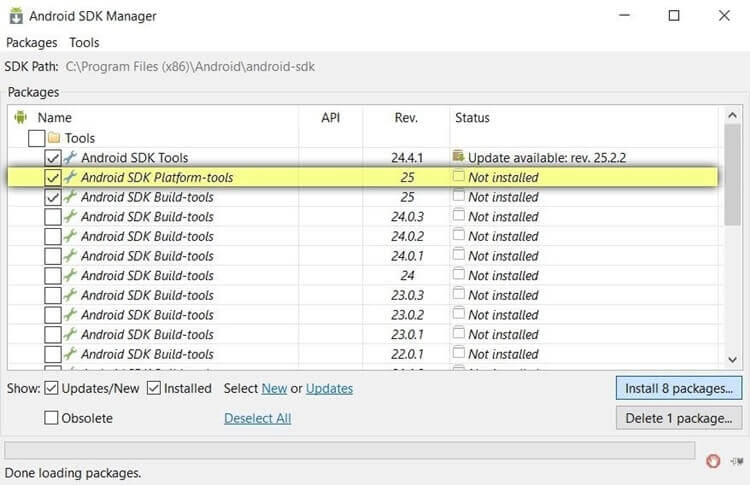
Étape 3 : Une fois l'installation du package terminée, ouvrez l'Invite de commande et accédez au répertoire d'installation sur votre ordinateur.
Étape 4 : Exécutez la commande « adb shell rm/data/system/gesture.key » (notez que vous devrez peut-être utiliser ADB pour connecter votre appareil au préalable).
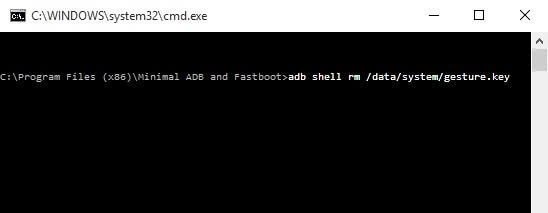
Étape 5 : Entrez la commande « adb shell rm/data/system/password.key » pour supprimer le mot de passe.
Utilisez la commande suivante si la commande ci-dessus ne fonctionne pas.
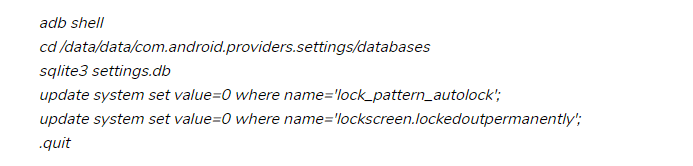
Étape 6 : Si cette commande fonctionne, votre appareil n’aura plus l’écran de verrouillage.
Tips
Bien que cette méthode fonctionne, elle est un peu lourde à mettre en œuvre et son cas d'utilisation est minime. Le mode développeur n'est pas activé sur l'appareil des personnes moyennes et cette méthode n'est donc pas très utile. Cela dit, si votre téléphone répond aux critères, c'est une option à envisager.5 Comment supprimer le mot de passe de verrouillage Android par réinitialisation d’usine
Si vous ne vous souciez pas des données de votre téléphone, une autre façon de supprimer le mot de passe de l'écran de verrouillage Android consiste à effectuer une réinitialisation d'usine, qui supprime tous les comptes, données et informations Google de l'appareil. Le téléphone revient ainsi à l'état dans lequel il se trouvait lorsqu'il a quitté l'usine.
Pour effectuer une réinitialisation d'usine, suivez les étapes ci-dessous :
Étape 1 : Éteignez l'appareil, s'il ne l'est pas déjà. Appuyez simultanément sur les touches d'augmentation du volume, d'accueil (si vous avez le bouton d'accueil) et d'alimentation et maintenez-les enfoncées.
Étape 2 : Le téléphone passe en mode de récupération, ce qui ouvre un menu similaire à l'Invite de commande sous Windows ou au Terminal sous Mac.
Étape 3 : Sélectionnez « Effacer les données/usine ». Sélectionnez « Effacer les données/réinitialisation d'usine » en utilisant les touches Volume Up/Down et Power.
Étape 4 : Sélectionnez « Oui - Effacer toutes les données utilisateur » et sélectionnez « Redémarrer le système maintenant » à la fin du processus.
Étape 5 : Une fois ces étapes terminées, l'appareil peut être redémarré en mode normal.
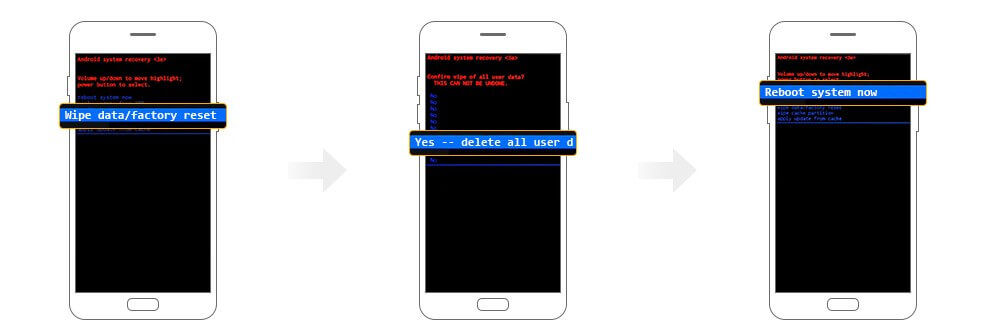
Note
Cette méthode permet d'effacer l'écran de verrouillage. Cependant, elle peut également supprimer toutes les données de l'appareil, ce qui signifie que vous devrez le configurer à nouveau ! Si vous êtes d'accord avec cela, c'est une option à envisager.6 Comment supprimer le code de verrouillage d'Android en utilisant le compte Google
Il est à noter que cette solution n’est applicable que sur les anciennes versions d’Android. Si votre appareil exécute la dernière version d’Android, cette solution ne fonctionnera pas pour vous. Si vous souhaitez utiliser cette solution, vous devez connaître les informations d’identification Google utilisées sur le téléphone verrouillé.
Suivez les étapes ci-dessous pour enlever le code de verrouillage de l’écran à l’aide d’un compte Google :
Étape 1 : Entrez à plusieurs reprises un mot de passe incorrect pendant 5 fois.
Étape 2 : Appuyez sur Schéma oublié? En bas de l’écran.
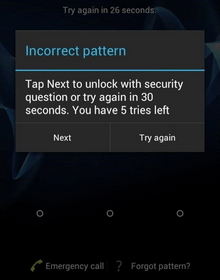
Étape 3 : Saisissez le nom d’utilisateur et le mot de passe du compte Google utilisés sur l’appareil Android verrouillé.
Étape 4 : Cliquez sur Se connecter. Cela déverrouillera votre appareil.
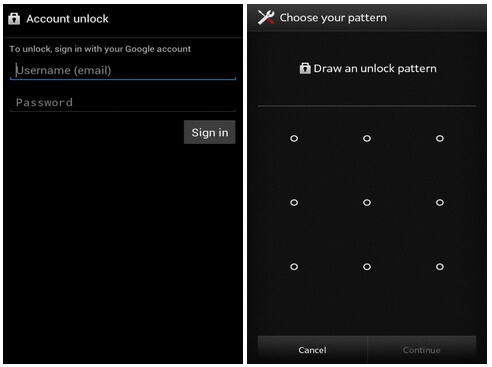
Remarque
L'appareil que vous souhaitez déverrouiller doit être connecté à l'internet. Le déverrouillage sera impossible, si l'appareil n'est pas connecté à l'internet. Vous pouvez créer un nouveau mot de passe, après avoir déverrouillé l'appareil.Comment définir/modifier le code de verrouillage d'Android
Une fois que l'écran de verrouillage Android a été supprimé, il se peut que vous souhaitiez réappliquer ces protections (avec un mot de passe connu) à un moment donné. Pour définir ou modifier l'écran de verrouillage Android, procédez comme suit sur votre appareil :
Étape 1 : Allez dans « Paramètres ». Appuyez sur « Sécurité et emplacement > verrouillage de l’écran ».
Étape 2 : Confirmez votre mot de passe ou NIP actuel, le cas échéant.
Étape 3 : Sous l’en-tête Sécurité de l’appareil, appuyez sur « Verrouillage de l’écran ».
Étape 4 : Vous devriez voir un menu avec les différentes options de verrouillage - « Balayage, Motif, Code PIN ou Mot de passe ». Appuyez sur chacun d’eux pour les configurer.
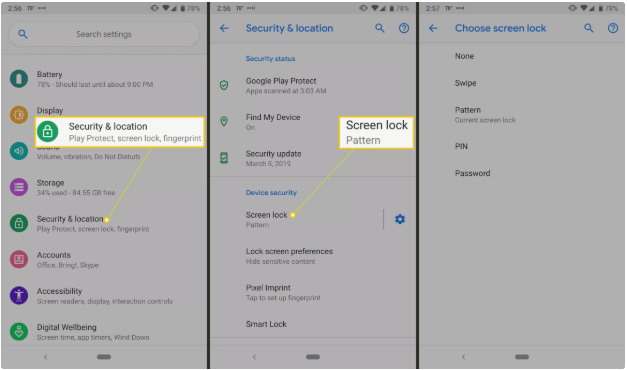
Étape 5 : Appuyez sur « Préférences de verrouillage de l’écran > Sur l’écran de verrouillage », il y a 3 options. Choisissez celui que vous préférez.
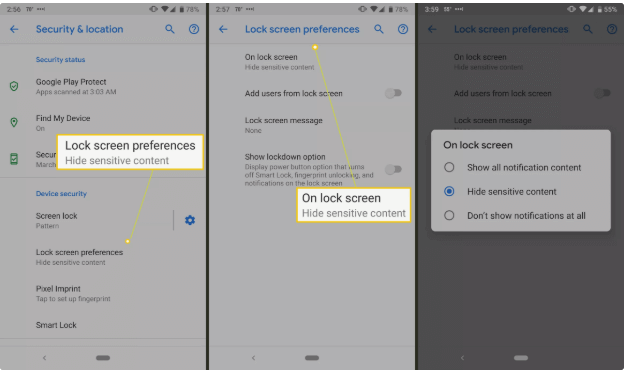
Étape 6 : Vous pouvez également ajouter du texte à l’écran de verrouillage à partir de « Préférences de l’écran de verrouillage > message de l’écran de verrouillage », comme les informations de contact si vous perdez votre téléphone.
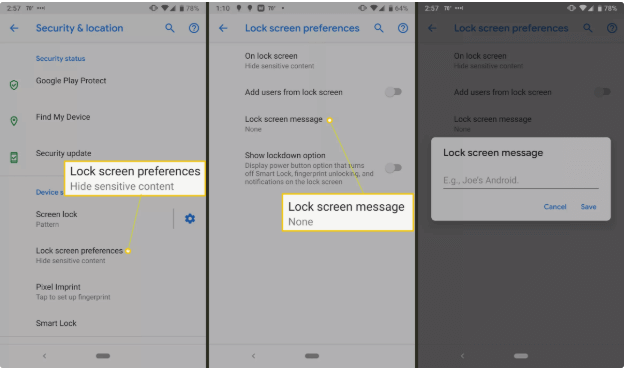
Conseils
Vous pouvez même personnaliser l'écran de verrouillage de votre Android. Il existe de nombreuses applications dans le Google Play Store qui proposent des écrans personnalisés. Lorsque vous obtenez un écran de verrouillage personnalisé, l'écran de verrouillage par défaut de Google est désactivé. Lorsque vous supprimez cet écran de verrouillage, l'écran de verrouillage de Google est réactivé.Conclusion
Nous avons vu quelques-unes des méthodes les plus courantes pour supprimer les mots de passe de l'écran de verrouillage d'Android ; certaines méthodes, comme celles pour les comptes Samsung et Google, nécessitent de connaître les informations d'identification pour démarrer l'appareil ; la méthode ADB fonctionne, mais n'est pas intuitive et nécessite que le mode développeur soit activé sur l'appareil. Enfin, la méthode de réinitialisation d'usine n'est pas toujours conseillée, car elle efface toutes les données.
Naturellement, il est préférable d'utiliser le logiciel iMyFone LockWiper (Android), car il ne présente pas les inconvénients susmentionnés. De plus, aucune donnée n'est supprimée lors du déverrouillage de l'écran Samsung, aucun identifiant n'est nécessaire et l'interface utilisateur est simple et intuitive. En conclusion, LockWiper (Android) est la meilleure solution de suppression de mot de passe pour les appareils Android !







